Verden av skripter i Adobe InDesign åpner for nye muligheter innen design og administrasjon av dokumenter. Med scripter kan du automatisere tidkrevende oppgaver og betydelig optimalisere arbeidsflytene dine. I denne guiden vil du lære hvordan du kan bruke InDesign-scriptene effektivt for å forbedre arbeidsprosessene dine.
Viktige funn
- Skripter i InDesign muliggjør automatisering av oppgaver.
- Du kan finne og kjøre skripter via skriptepanelet i InDesign.
- Det er viktig å vite hva et skript gjør før du bruker det.
- Du har muligheten til å legge til og bruke egne skripter.
- Det finnes mange nyttige skripter som kan hjelpe deg i arbeidet.
Trinn-for-trinn-veiledning
1. Tilgang til skriptepanelet
For å komme i gang med skriptene, åpne først skriptepanelet i InDesign. Du finner det under "Vindu" > "Verktøy" > "Skripter". Dette gir deg tilgang til en rekke skripter som allerede er integrert i InDesign.
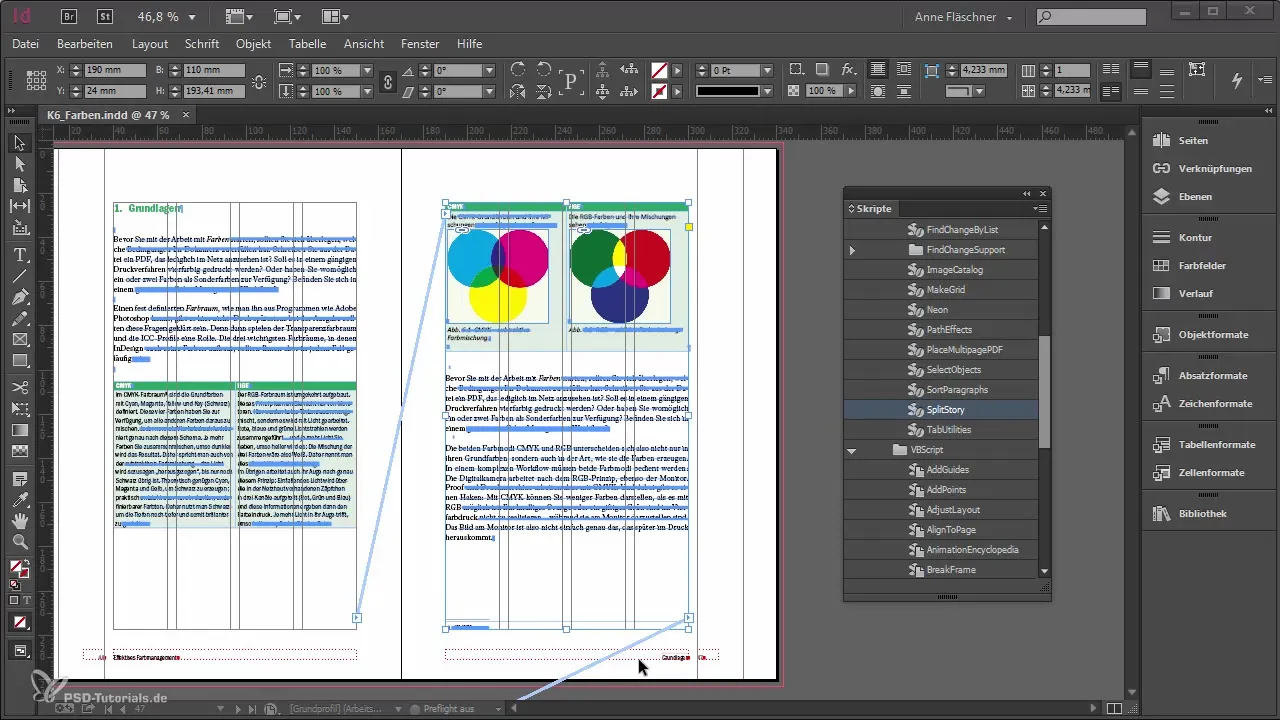
2. Forståelse av skriptene
Et skript er i utgangspunktet et lite program som lar deg automatisere arbeidsflyter. Du kan samle flere handlinger og definere hva som skal gjøres i hvilken rekkefølge. Dette vil hjelpe deg med å spare tid på repetitive oppgaver.
3. Eksempel på skripter
I InDesign er det allerede noen nyttige skripter integrert. For eksempel finnes det et skript som automatisk omdøper alle avsnittstiler eller skiller tekstbokser fra hverandre. Hvis du for eksempel har flere sammenkoblede tekstbokser, kan et skript som "Split Story" dele dem opp i individuelle rammer.
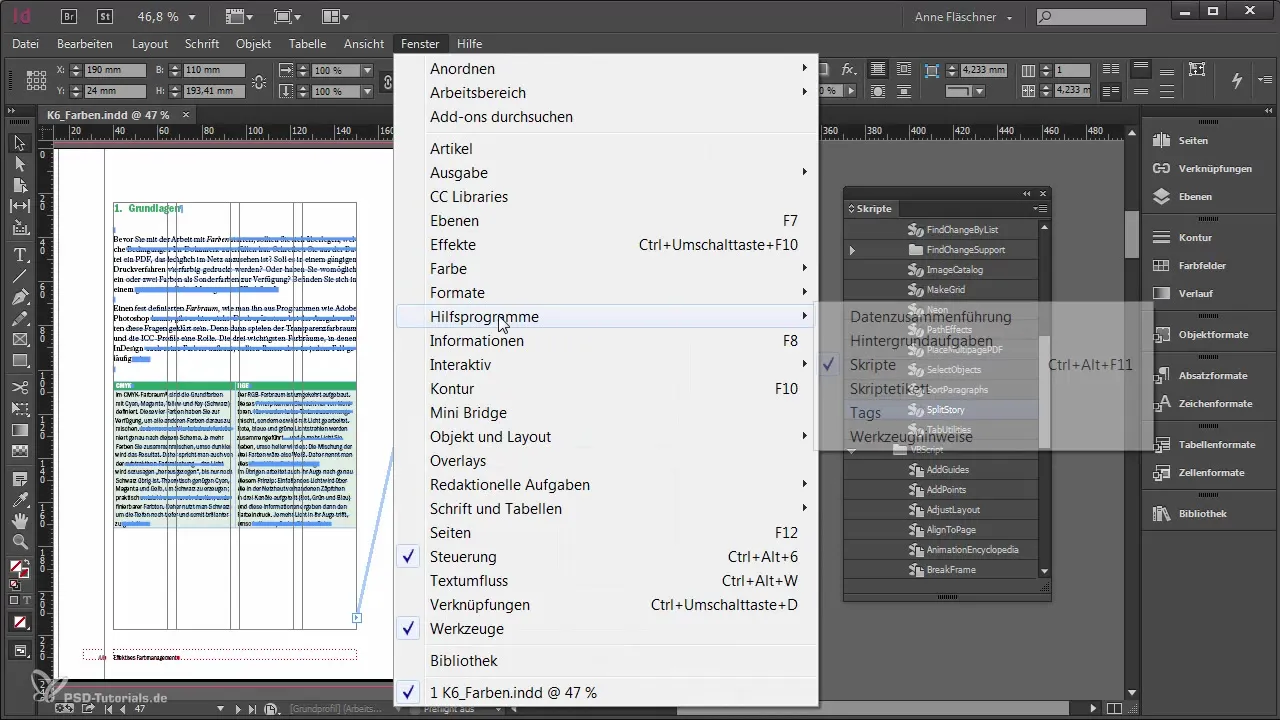
4. Kjøring av skripter
For å kjøre et skript må du bare dobbeltklikke på det. Pass på at du vet hva skriptet vil gjøre, da noen skripter kan gjøre omfattende endringer. Dette kan noen ganger være vanskelig å angre, så vær forsiktig med endringene dine.
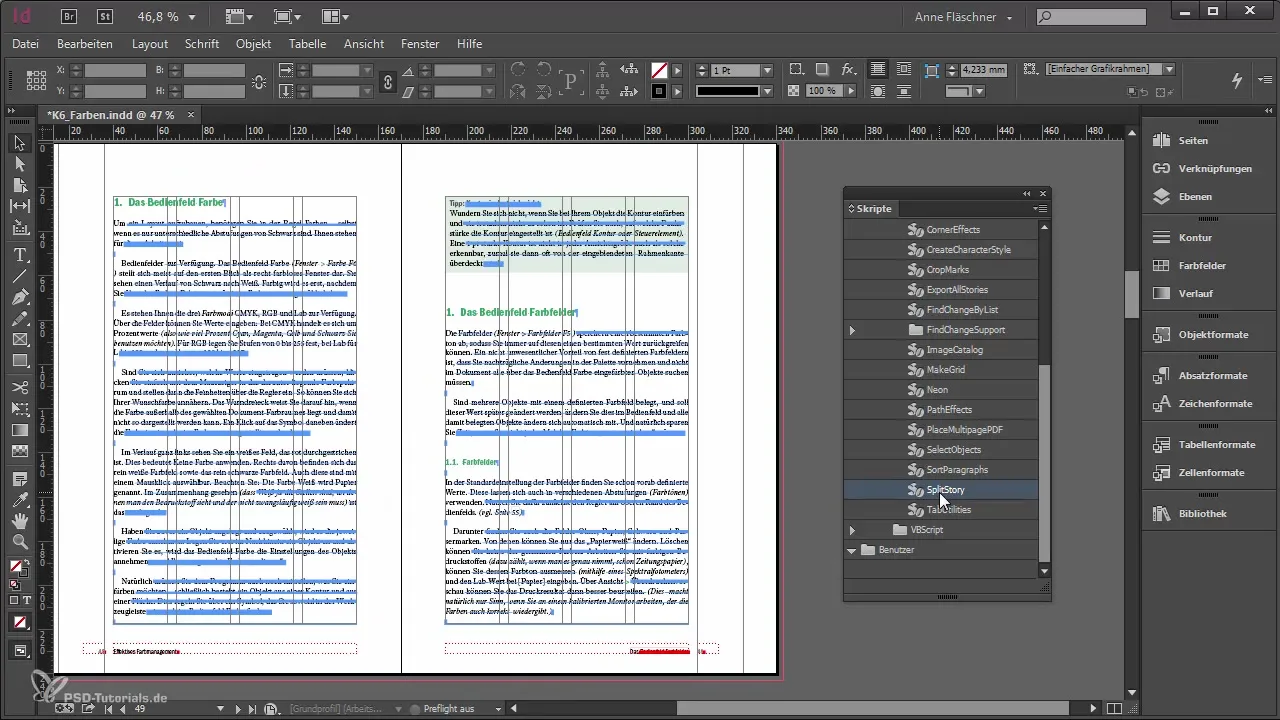
5. Lagre før bruk
Et viktig tips er alltid å lagre før du kjører et skript. Siden skripter kan utføre mange trinn samtidig, kan det ta tid å angre endringer, eller det kan til og med være umulig.
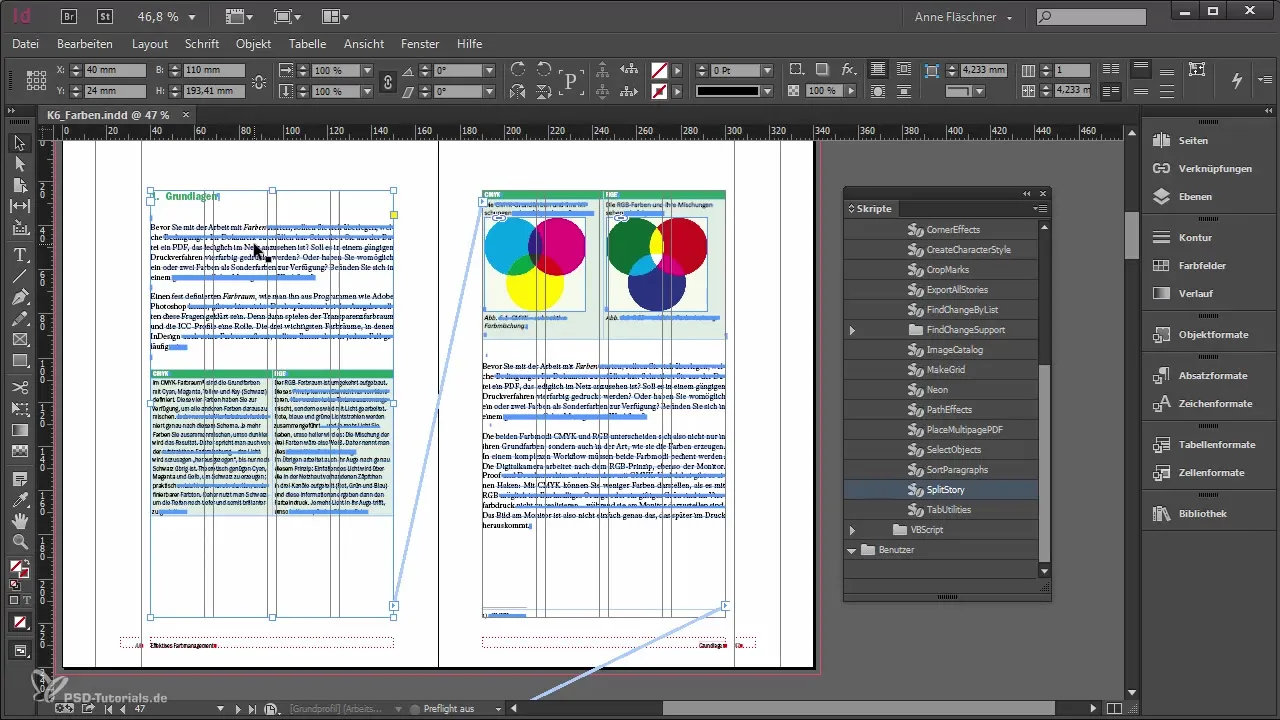
6. Legge til skripter
Hvis du har et skript som du ønsker å bruke, kan du plassere det i brukerens skriptemappe. Du finner dette i skriptmappen til InDesign. Bare høyreklikk og åpne ønsket skriptemappe i Utforsker, og der kan du sette inn skriptene dine.
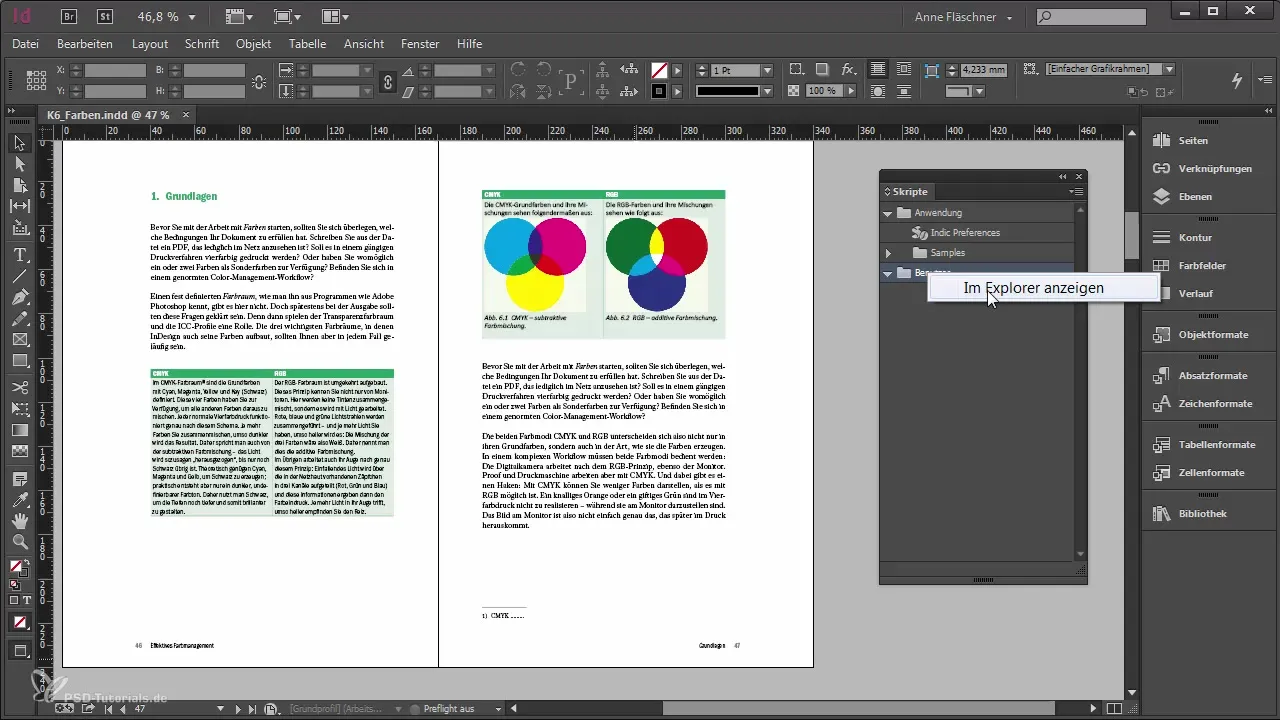
7. Oppdag nyttige skripter
Det finnes mange nyttige skripter som du kan finne på internett eller i forum som PSD Tutorials. Et eksempel er skriptet "Apply Table Styles", som hjelper deg med å formatere tabeller i dokumentet ditt på en effektiv måte.
8. Håndtering av avvik
Et annet praktisk skript er "Clear Overrides", som hjelper deg med å fjerne alle formatavvik i et dokument. Dette er spesielt nyttig når du importerer data fra andre kilder som Word, og du vil sikre at bare de definerte formatene brukes.
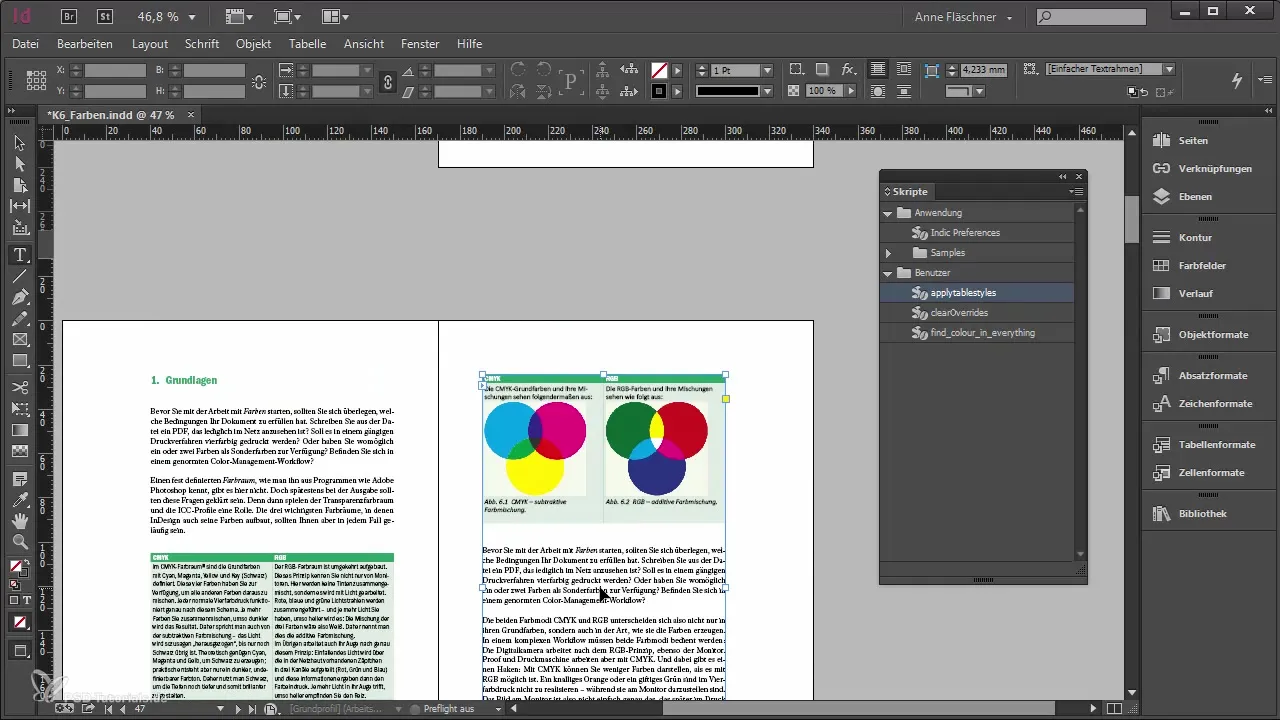
9. Identifisere farger
Skriptet "Find Color in Everything" er ideelt for å finne ut hvilke farger som brukes i dokumentet ditt. Dette er nyttig når du vil fjerne uønskede fargefelter, da du raskt kan se hvor disse fargene brukes.
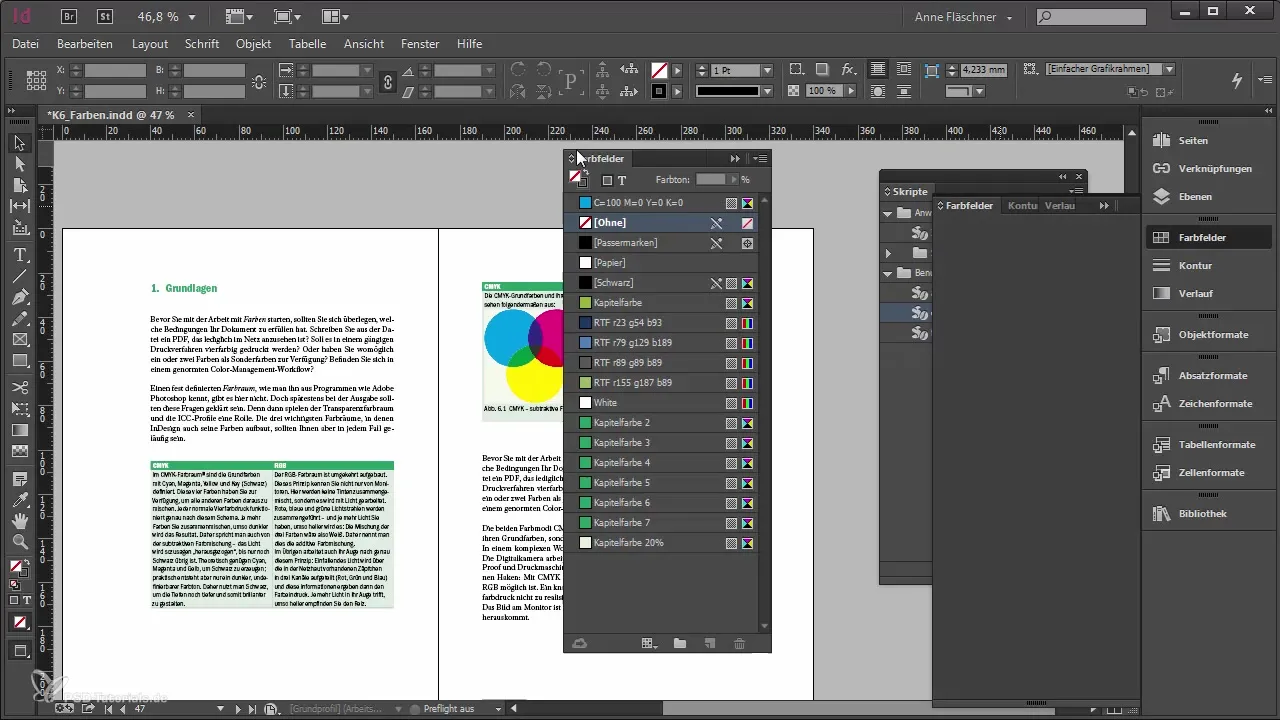
10. Eksperimenter med skripter
Nå som du kjenner til noen grunnleggende skripter, oppfordres du til å eksperimentere videre. Prøv forskjellige skripter og finn ut hvilke som kan forbedre arbeidsmetoden din ytterligere. Det finnes utallige skripter tilpasset ulike behov.
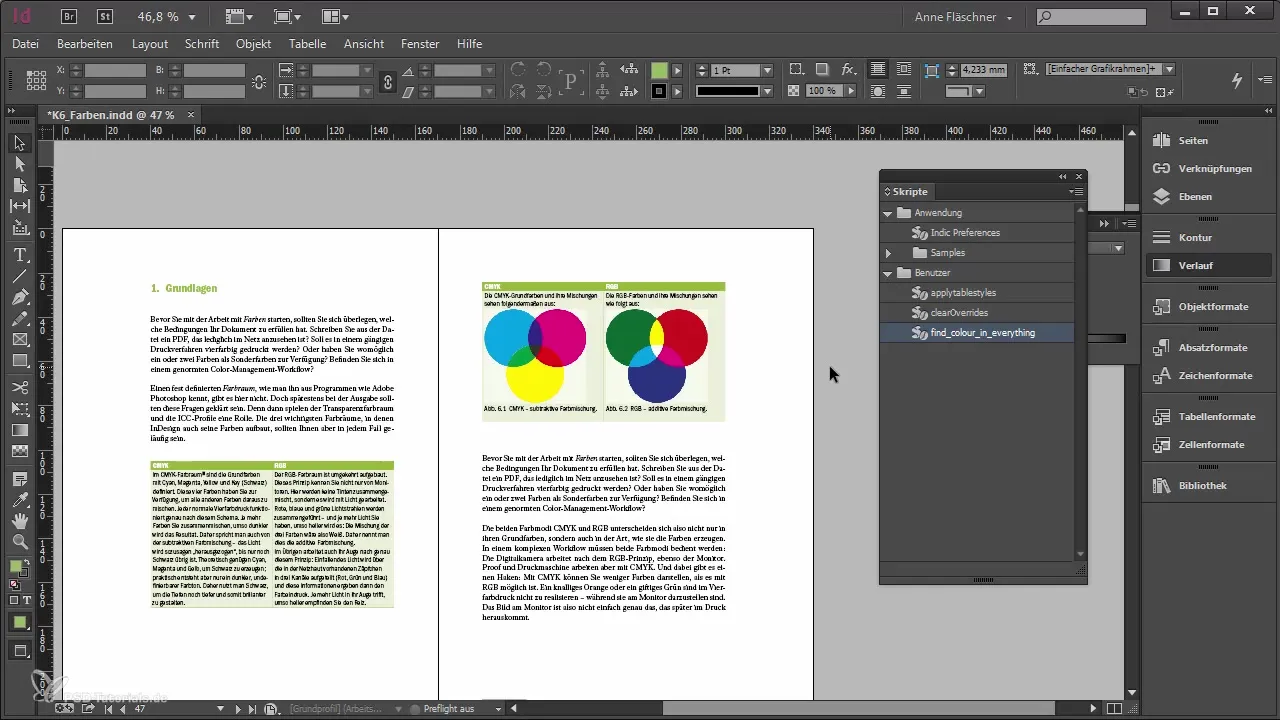
Oppsummering - Skripting i Adobe InDesign - En praktisk guide
I denne guiden har du lært det grunnleggende om skripter i Adobe InDesign. Du vet nå hvordan du åpner skriptepanelet, kjører skripter og til og med legger til dine egne skripter. Bruk denne kunnskapen til å gjøre arbeidsflyten din mer effektiv og spare tid.
Vanlige spørsmål
Hva er skripter i InDesign?Skripter er små programmer som hjelper deg med å automatisere repetitive oppgaver i InDesign.
Hvordan kjører jeg et skript?Dobbeltklikk på det ønskede skriptet i skriptepanelet.
Hva skjer hvis et skript utfører mange handlinger samtidig?Angre kan ta lang tid eller ikke fungere. Derfor er det lurt å lagre på forhånd.
Hvor finner jeg nyttige skripter?Du kan finne skripter i forum, på nettsteder eller til og med fra andre InDesign-brukere.
Hvordan legger jeg til mine egne skripter?Plasser dem bare i brukerens mappe til skriptmappen i InDesign.


